

迅为RK3568开发Android12系统烧写固件
电子说
描述
单独烧写 Android12 固件
本章节适用于单独烧写 Android11 镜像和 Android12 镜像,以下以 android11 单独烧写进行 讲解,android12 单独烧写过程和 Android11 是一样的。

单独镜像获取方式一
在编译 Android 源码时,各部分镜像(比如 uboot 镜像,kernel 镜像等等)会链接到 Android 源码 rockdev/Image-rk3568_r/(Android11)或者 rockdev/Image-rk3568_s/(Android12)目录下, 可以拷贝源码编译输出目录的镜像进行单独烧写。
单独镜像获取方式二
在编译 Android 源码时,最后会将各部分镜像打包生成完整固件 update.img,迅为在网盘 资料里面提供了 update.img,update.img 也可以参考本手册“解包 update.img”章节解包 update.img,拆分为各个单独升级固件进行单独烧写。
本小节来教大家如何烧写单独的镜像。
首先拷贝烧写器(烧写器在光盘资料“iTOP-3568 开发板\01_【iTOP-RK3568 开发板】基础资料\02_iTOP-RK3568 开发板烧写工具及驱动”)的压缩包到 windows 的任意路径,然后解压压缩包会得到 RKDevTool_Release_v2.84 文件夹,如下图所示:

进入 RKDevTool_Release_v2.84 文件夹,将单独的镜像放在烧写器的 image 文件夹中,如下图所示:
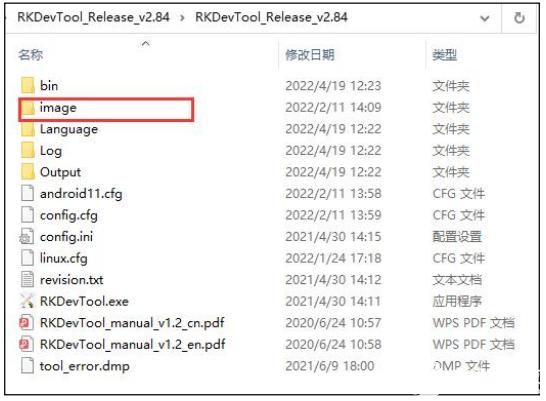
注意!如果您使用的单独的镜像是通过编译源码生成的,直接复制源码编译目录下rockdev/Image-rk3568_r 镜像全部到 image 文件夹即可,但是这些镜像并不是全部都需要使用, 如果您是通过解压 update.img 获得的单独镜像,只需要将解压生成的镜像拷贝到 image 文件夹即可。
拷贝 Android11 源码编译目录 rockdev/Image-rk3568_r 的全部镜像到 image 目录下,如下所示,如果是烧写 Android12 镜像,则拷贝 Android12 源码 rockdev/Image-rk3568_s 目录下的镜像。
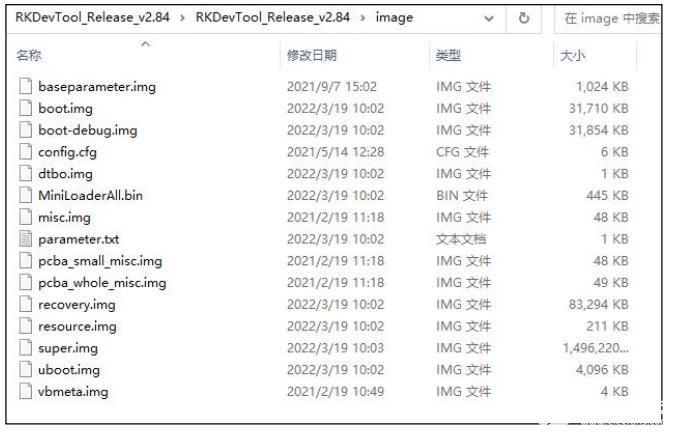
拷贝完镜像便可以烧写了,点击 RKdevTool.exe,如下图所示:
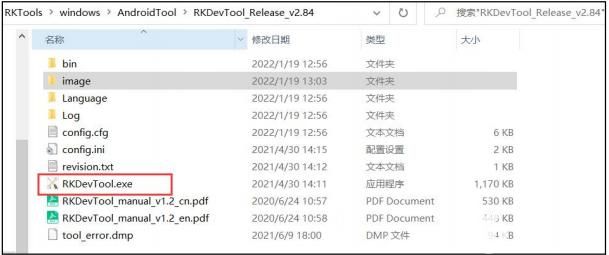
烧写工具打开如下图所示,可能会提示某些分区读不到,这个不要紧,点击确定即可。打开成功如下图所示:
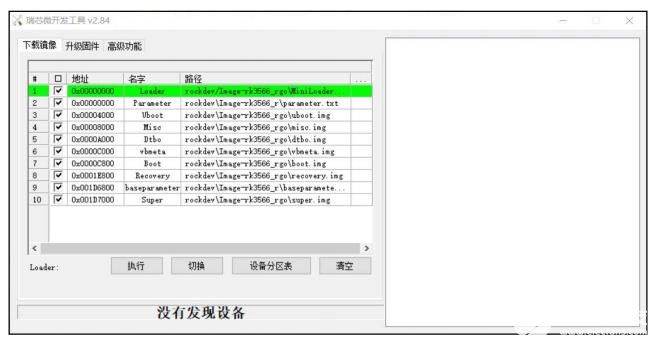
在烧写之前需要先导入镜像的配置文件,将烧写工具下面的 android11.cfg 文件导入进去,如下图所示。如果是烧写 Android12 镜像,也是导入 android11.cfg 文件。
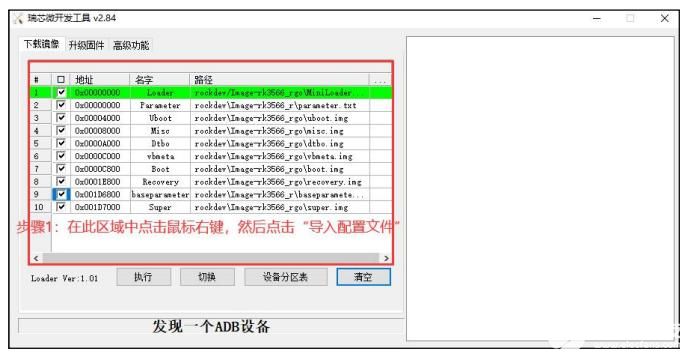
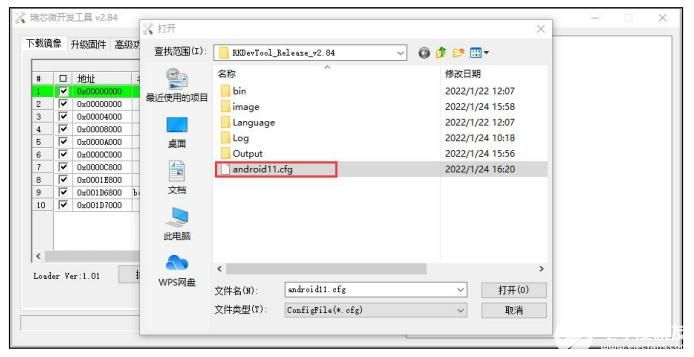
镜像配置导入成功后如下图所示,发现镜像的地址,名字,路径都改成了我们指定的镜像 信息。
如果我们想要全部烧写,则勾选所有的镜像,如果我们想要单独烧写某个镜像,只需要勾选某个镜像即可。这里是全部勾选,也就是烧写全部的单独镜像。
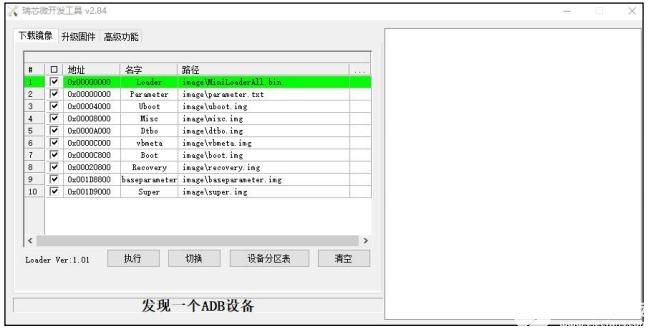
上述操作都完成以后,就可以开始烧写了。
首先按下开发板底板的音量+按键,按下不要松开,然后按下开发板的电源按键,启动开发板,这时烧写工具会提示发现新设备(此时可以松开音量+按键了),会发现烧写工具变为 loader 模式,如下图所示:
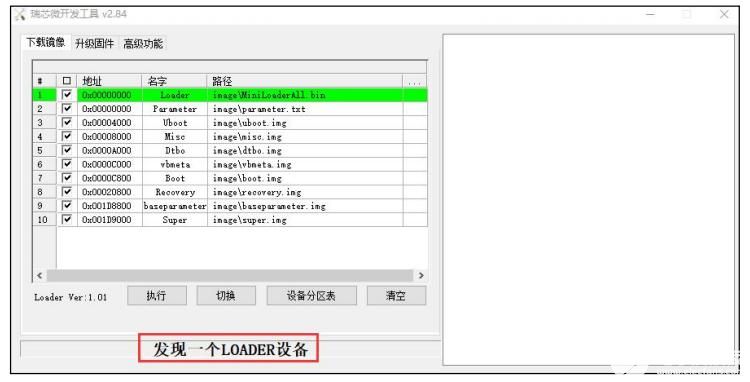
烧写工具变为 loader 模式之后,点击“执行”按钮,烧写镜像,如下图所示:
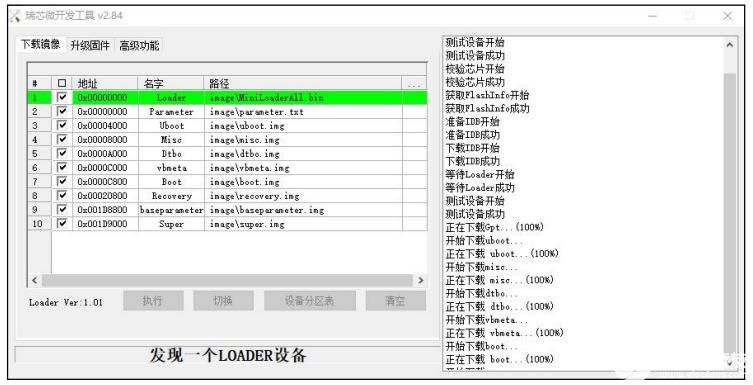
烧写完成如下图所示:
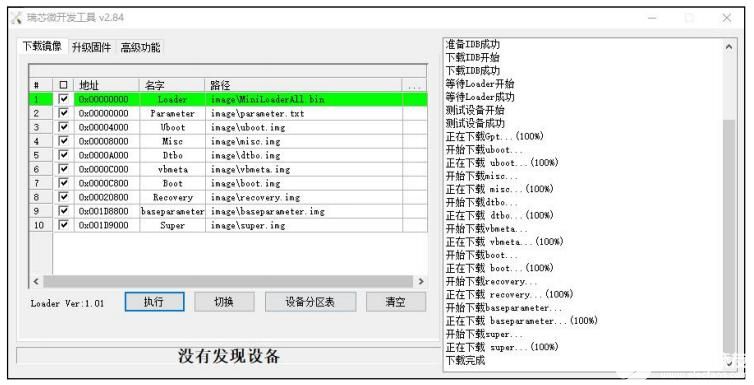
审核编辑 黄昊宇
-
迅为RK3588开发板Android系统烧写及注意事项2025-12-03 6782
-
迅为RK3568 重制版RK3568驱动指南全面升级2025-07-28 1605
-
迅为RK3568多个系统版本并流畅运行Android12和11版本2025-04-14 2440
-
迅为RK3588开发板Android12动态替换开机logo2024-11-15 1614
-
开发更便利!迅为RK3568/RK3588 定制分区镜像发布2024-11-13 1345
-
鸿蒙OpenHarmony南向/北向快速开发教程-迅为RK3568开发板2024-07-23 2342
-
迅为RK3568开发板预装Android12系统2024-07-20 1011
-
迅为RK3568开发板驱动开发指南-输入子系统2024-02-23 2126
-
迅为RK3568开发板OpenHarmony 固件烧写-烧写镜像2023-04-13 853
-
迅为RK3568开发板鸿蒙OpenHarmony系统固件烧写步骤2022-08-26 6915
-
教大家如何烧写单独的Android镜像2022-08-25 3013
-
迅为RK3568开发Android12系统烧写 Android 固件2022-08-01 3606
-
【重磅来袭】迅为RK3568 Android11系统移植视频教程2022-07-08 1576
-
怎么去修改RK3568 Android12的时区呢2022-03-02 1256
全部0条评论

快来发表一下你的评论吧 !

